保護膜を塗布する前、塗布中、塗布後の環境条件を監視することは、塗布した基材が長期にわたって生存できることを保証するために不可欠です。 最良の結果を得るためには、この3つの重要な段階において、表面温度は露点温度より最低3℃高くなければなりません。
表面処理の段階で気候条件を観察することは、塗布工程で発生する問題を軽減するのに役立ちます。ブラスト処理された表面の結露を観察することは困難であり、その水分は保護されていない鋼鉄を錆びさせる原因となります。PosiTector DPMは、最近準備された鋼鉄表面に水分が形成されるリスクを評価するために使用されます。
このような水分が塗膜と下地の間に入り込むと、塗布した塗装システムが故障する原因になることがあります。露点温度を計算し、下地の温度と比較することで、2つの温度が十分に離れていることを確認し、水分の発生を防ぐことができます。
ほとんどの塗料は、低温や高い相対at 適切に乾燥しません。塗装後の環境パラメータを監視することで、塗料が完全に硬化するための最適な乾燥条件を確保することができます。
以下のオートロギングとリモートモニタリング機能により、ユーザーはクラウドベースのPosiSoft.netを使用して、世界中の複数の露点計の環境測定値をインターネットブラウザでリアルタイムに表示することができます。さらに、PosiTector Advanced ユーザーは、WiFiを使用してFTPサーバーにデータをアップロードしたり、気候条件がユーザーの仕様を超えた場合に電子メールでアラートを受け取ることができます。
気候条件を観測し、その影響を理解することは、将来起こりうる問題を軽減するのに役立つ。この記事では、PosiTector DPM計測器ファミリーを使用して気候条件を遠隔監視するいくつかの方法について説明します。

以下の表は、露点計の主な違いを示しています。全モデルの比較はこちらをクリックしてください。
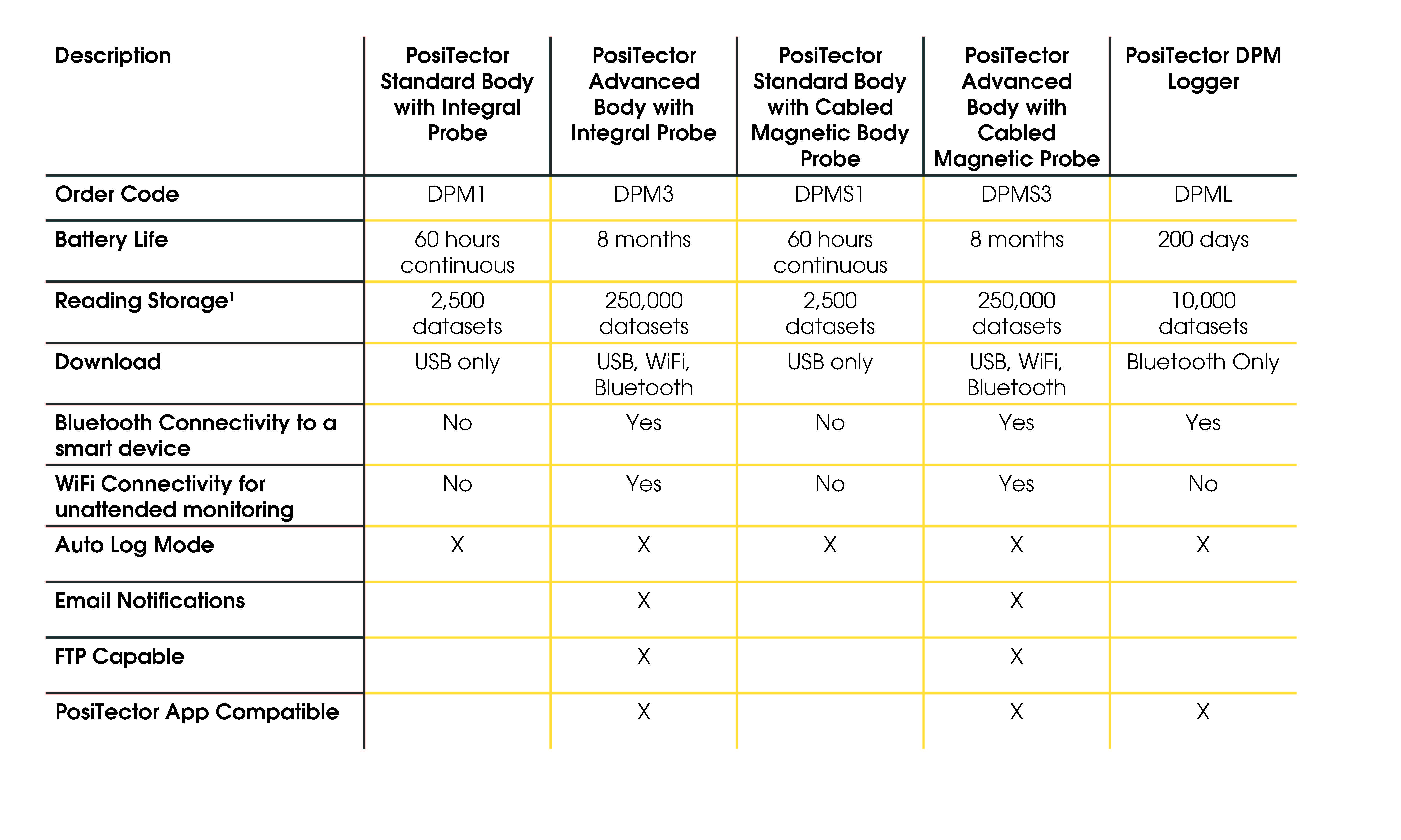

連続WiFi接続により、環境測定値は自動的にPosiSoft.netにストリーミングされ、情報の即時共有とデータの永久バックアップが可能になります。また、連続的なWiFi接続により、機器のライブディスプレイをリモートで表示したり、ケーブル不要でソフトウェアアップデートをダウンロードしたりすることができます。
PosiTector Advanced Gageは、Connect(接続)> WiFi(WiFi)>Information(情報)メニューにある固有のIPアドレスを備えています。
ウェブブラウザのアドレスバーにこのアドレスを入力すると、ゲージのPosiSoft ドライブにワイヤレスで直接アクセスできます。そこからUSB大容量記憶装置に保存されているすべての情報を見ることができます: https://ip_address_of_gage:8080/usbms/
選択した装置に応じて、以下の手順に従って自動ログモードを有効にしてください。
PosiTector DPMStandard ゲージ本体の場合、オートログモードは、バッテリーで最長60時間、またはUSB経由で連続的に作動します。
有効にするには、中央のナビゲーションボタンを押してメニューに入り、オプションから「Auto Log」を選択します。そこで「有効」ボックスをチェックし、希望の時間間隔を設定して「OK」を選択します。
自動ログが有効になりました。
Advanced ゲージ本体付きPosiTector DPMでは、拡張オートログモードにより、読み取り値の間はゲージの電源がオフになり、最大8ヶ月の電池寿命を実現します。各測定値は、WiFiを使用してPosiSoft.netまたはFTPサーバーにアップロードできます。読み取り値を毎日、毎週、毎月のat 自動的にバッチにまとめます。

有効にするには、中央のナビゲーションボタンを押してメニューに入り、オプションから「Auto Log」を選択します。そこで「有効」ボックスをチェックし、希望の時間間隔を設定し、「OK」を選択します。
自動ログが有効になりました。
PosiTector DPM Lリモートモニタリングを行うには、まず、トップカバーのネジを外し、電源スイッチをオン(|)の位置にスライドさせることで、プローブの電源がオンになり、ブロードキャストされていることを確認します。プローブがブロードキャストを開始し、10m(30フィート)以内の装置から見えるようになります。プローブの LED は 3 秒ごとに点滅し、ロガーがオンでブロードキャストしていることを示します。
PosiTector DPM L 露点計ロガーから記録された読み取り値を設定および表示するには、いくつかの方法があります:
PosiTector
PosiTector アプリを開きます。使用可能なプローブが「DPM L」と表示され、対応するシリアル番号と最新の露点温度計算値が表示されます。接続するPosiTector DPM L プローブを選択します。
これでユーザーはログを開始できます。
PosiTector アプリの詳しい使い方は、www.defelsko.com/app-help at あるヘルプファイルをご覧ください。
PosiTector Advanced ゲージ本体を使用したロガーの接続については、説明書を参照してください。
PosiTector DPMAdvancedモデルには、1つまたは複数の環境条件がユーザー指定の許容範囲外になったとき、またはアラーム条件がトリガーされたときに、ユーザーに電子メールを送信する機能があります。有効にすると、アラーム条件が満たされたときに、ゲージはユーザーに電子メールを送信します。
Eメール通知にはWiFiインターネット接続が必要です。自動ログは独立して機能するため、有効にする必要はありません。

PosiSoft DesktopとPosiSoft.net Web ViewerにPosiTector 露点計モニターの新機能が追加され、ユーザーはログインまたは共有リンクを使用するだけで、世界中の環境状態をリアルタイムでモニターできるようになりました。

PosiSoft Desktopは、測定データのダウンロード、アーカイブ、分析、レポート作成のためのDeFelskoの強力なソフトウェアです。
PosiSoft Desktopには、内蔵のPosiSoft.net機能を使用して、WiFi接続されたPosiTector 読み取り値を同期する機能があります。.net」メニューから「セットアップ」を選択し、指示に従ってPosiSoft.netアカウントを作成し、ゲージをアカウントに追加するだけです。
また、USBケーブルを使用してゲージに接続するだけで、過去に記録された測定値をダウンロードすることもできます。
PosiSoft Desktopには便利なDPM Monitorビューアがあり、トレンドの発見や大量のログデータの分析が簡単にできます。自動ログが有効になっているWiFi接続機器からのデータを表示する場合、DPM Monitorは自動的に更新され、最新のデータが表示されます。表示タブからDPMモニターを選択するだけです。

PosiSoft.netは、ジョブ、読み取り値、レポートテンプレートなどの測定データをクラウド上に安全に保存し、表示することができます。PosiSoft.netのDPMウェブモニターを使用すると、1台または複数のPosiTector DPMプローブを、現場や世界中からリアルタイムで簡単に監視できます。
PosiTector ゲージ本体および/またはPosiTector 露点計ロガーを、固有のシリアル番号とゲージキーを使用してPosiSoft.netに登録するだけで、気候条件の遠隔監視が可能になります。
アカウントが作成され、必要な計器が追加されたら、Toolsセクションから'DPM Monitor'を選択し、PosiSoft.net DPM Web Monitorを開きます。
さらに、このURLは他の関係者と共有することができます。この安全なリンクがあれば、誰でもDPMモニターを見ることができ、個人的なログインデータを提供することなく、環境データを簡単に共有することができます。PosiSoft.netに保存されているその他のデータは安全です。
PosiSoft ソフトウェアは、PC、Mac、iPad、iPhoneを問わず、環境データやその他の測定データのカスタムレポートを作成することができます。
PosiSoft ソフトウェアの左ペインのリストから記録された測定データのバッチを選択すると、フォーマット済みのレポートが即座に作成されます。多くのユーザーは、このフォーマット済みレポートをそのまま保存したり、電子メールで送信したりできます。また、使いやすいレポートコンフィギュレーターを使って、画像やロゴ、表紙を追加したり、フォントサイズや余白を変更することも簡単です。
PosiTector アプリ内でプロ仕様のPDFレポートを直接作成・編集できます。Apple/Androidスマートデバイスに保存された測定データから選択し、ボタンを押すだけでレポートを作成できます。スマートデバイスのキーボード、カメラ、ディクテーションツールを使用して、画像や一括メモをレポートに追加し、電子メール、Dropbox、AirPrint、その他の利用可能なアプリケーションを介して即座に共有します。
PosiTector DPMAdvanced 、ユーザーが指定したFTPサイトに直接読み取り値を送信することができます。データはカンマ区切りのテキストファイル(読み取り値ごとに1ファイル)で送信され、ウェブページに埋め込んだり、データベースにインポートするために解析することができます。カスタム開発ソフトウェアとの使用に最適。


